iPhone verloren! Was tun?
Der Griff in die Tasche geht ins Leere. Auch die Suche im Sakko bleibt vergebens. Das iPhone ist weg! Der Puls auf Anschlag. Was nun? Wir zeigen die wichtigsten Schritte und was Sie selbst tun können, um den Schaden zu begrenzen, wenn das iPhone verloren oder gestohlen wurde.
Schnell handeln
Der Verlust des SmartPhones ist nicht nur ärgerlich, sondern vor allem ein Sicherheitsproblem für die eigenen Daten. Schnell handeln ist also angesagt – ohne aber gleich in Panik zu verfallen. Um persönliche und berufliche Inhalte in Sicherheit zu bringen, hilft nur eine strukturelle Vorgehensweise. Aber auch die Vorbereitung auf einen solchen Vorfall ist Pflicht.
Die ersten Schritte
Mit etwas Glück ist die Lage gar nicht so schlimm wie zuerst angenommen. Vielleicht wurde das iPhone ja nur an einem anderen Platz als gewohnt abgelegt. Vielleicht ist es auch in der Tasche unter anderen Utensilien begraben. Eventuell ja im Auto unter den Sitz gerutscht.
Als erster Schritt ist der Anruf unter der eigenen Mobilrufnummer angesagt. Auch bei Verlust: Es könnte ja mit etwas Glück ein ehrlicher Finder an sich genommen haben.
Mein iPhone suchen
Ist dies erfolglos, so folgt Schritt 2: Die Ortung des Geräts. Bedingung dafür ist allerdings, dass zuvor die App „iPhone-Suche“ auf dem Smartphone installiert wurde und das iPhone auch der eigenen Apple-ID (iCloud) zugeordnet wurde. Wenn das Gerät im Flugmodus oder ausgeschaltet ist, zeigt die iPhone-Suche zumindest für einen gewissen Zeitraum den letzten Standard des Mobiltelefons. Keine Suche ohne iCloud-Registrierung! Die Suche selbst kann über jeden PC oder Mac ausgeführt werden. Dazu wird der Browser nur auf die Seite https://icloud.com/find geleitet und bei der Anmeldung dann die eigene Apple-ID eingegeben. Von dort kann als erster Schritt ein Ton auf dem iPhone ausgelöst werden. „Ton abspielen“ funktioniert sogar, wenn das Telefon im Lautlos-Modus sein sollte. Die Ortung selbst funktioniert nicht immer genau. Vor allem, wenn sich das Gerät in einem Gebäude befindet, kann die Ausgabe vom eigentlichen Ziel abweichen. Eine Richtlinie für die Suche ist damit aber gegeben.
iPhone-Suche nicht aktiviert?
Für den Fall, dass die App nicht installiert oder das iPhone nicht in der iCloud registriert wurde, stehen die Chancen um einiges schlechter. Jetzt bleiben nur die allgemeinen Standards. Der erste Schritt sollte nun abgedingt die Änderung des Kennworts der eigenen Apple-ID sein, um ungerechtfertigte Zugriffe auszuschließen. Damit aber nicht genug: Sämtliche Kennwörter der auf dem Smartphone installierten Dienste (Twitter, OneDrive, Dropbox, Skype, etc.) sollten ebenfalls zurückgesetzt werden. Besser: Kontaktieren Sie umgehend Ihren Exchange-Administrator. Er kann eine Remote-Löschung des Geräts (beim ersten Online-Kontakt) veranlassen. Dazu in den folgenden Absätzen mehr.
IMEI und Sperre
Sind Sie sicher, dass Ihr Gerät von Ihnen nicht mehr aufgefunden werden kann, so sollte in einem nächsten Schritt der Provider des Mobilfunkvertrags kontaktiert werden, um die SIM-Karte sperren zu lassen. Dies erspart den Ärger bei teuren Auslandstelefonaten auf dem gestohlenen Gerät und den darauffolgenden Ärger mit dem Provider. Auch hier hilft eine Vorbereitung für den Ernstfall: Neben der Handyrufnummer sollte im eigenen Datentresor (und nicht nur auf dem Smartphone!) die SIM-Nummer, die Kundennummer beim Provider sowie das Kundenkennwort verschlüsselt abgelegt sein. Auch die „International Mobile Equipment Identity“ (IMEI), also die 15-stellige Seriennummer des Geräts, muss dort notiert sein. Diese wird zumindest für die notwendige Anzeige bei der Polizei benötigt. Die Hotline des Mobilfunkanbieters schadet auch nicht.
Verloren oder Löschen?
Vor einer vorschnellen Fernlöschung des iPhone sollten Sie folgendes beachten: im „Verloren-Modus“ kann eine Telefonnummer und eine Nachricht eingegeben werden. Ein ehrlicher Finder kann so auf einfache Weise Kontakt aufnehmen (logischerweise sollte die Telefonnummer nicht die des Smartphones sein). Die Nachricht, die an dieser Stelle eingegeben werden kann, sollte die Meldung des Verlusts beinhalten und wie der Finder den Kontakt aufnehmen kann. Diese Meldung wird dann am Sperrbildschirm des Geräts angezeigt.
Der zweite Vorteil: Auch wenn der GPS-Modus am iPhone deaktiviert wurde, wird der für die Ortung erforderliche Dienst eingeschaltet. Übrigens: Sämtliche Nachrichten über die neue Konfiguration gehen immer an die E-Mail-Adresse, die dem iCloud-Account hinterlegt wurden. Ein Blick ins Postfach sollte also parallel erfolgen. Der „Verloren-Modus“ kann jederzeit auf dem Gerät selbst (mit dem entsprechenden Code) oder über iCloud.com wieder deaktiviert werden.
Löschen über die iCloud
Wenn Sie Ihr Gerät über die iCloud-Suche löschen, werden – beim nächsten Online-Kontakt des iPhone – alle Daten entfernt und das Smartphone in den Auslieferungszustand versetzt. Wichtig: Beachten Sie aber, dass Sie auch damit jegliche Ortungsfunktion verlorengeht! Ebenso gut zu wissen: Wenn Sie das Gerät aus Ihrem Account entfernen, nachdem Sie es gelöscht haben, wird die Aktivierungssperre ausgeschaltet. Dies erlaubt einer anderen Person, Ihr Gerät zu aktivieren und zu verwenden. Noch schlimmer: Sobald Sie das Gerät aus Ihrem Account entfernen, werden auch alle anstehenden Aufgaben (Sperren, etc.) widerrufen. Hier sollte also eine gründliche Abwägung stattfinden.
Daten löschen
Neben der in iOS (mit aktiviertem iCloud-Account) integrierten Funktion gibt es für Unternehmen eine weitere Funktion, um sensible Daten vom Firmen-Smartphone zu löschen. Für den Anwender gilt: Zuerst den Administrator kontaktieren! Ist dieser nicht erreichbar (?), kann auch der User selbst Hand anlegen. Beachten Sie aber, dass in diesem Fall jegliche Ortungsfunktion verlorengeht.
So löschen Sie Ihr iPhone
Ist Ihr iPhone mit einem Exchange-Zugriff konfiguriert, so können Sie zu jederzeit selbst eine Remote-Zurücksetzung durchführen. Dies entspricht – nach dem ersten Kontakt mit dem Exchange Server – einem Reset auf den Auslieferungszustand. Abhängig vom genutzte ActiveSync-Protokoll (und der Exchange-Version) ist auch eine Nur-Daten-Löschung möglich. Dabei werden nur die Unternehmensdaten vom Gerät entfernt, das Smartphone selbst aber nicht zurückgesetzt.
Um die Zurücksetzung selbst vorzunehmen, reicht eine Web-Verbindung auf das eigene Exchange-Postfach (Outlook Web). Dort finden Sie in den Optionen (unter „Mobile Geräte“) einen Eintrag zum iPhone. Dieses wird nun mit einem Klick markiert und kann anschließend über die Symbolleiste zurückgesetzt werden. Beim nächsten Versuch, das Postfach zu synchronisieren, wird der Reset vollzogen. Ist die Remote-Löschung abgeschlossen (Status-Feld), muss das Gerät aus der Exchange-Konfiguration gelöscht werden. Nur dann könnte es – nach dem Wiederfinden – erneut einem Exchange-Postfach zugeordnet werden.
Für den Ernstfall bereit
Wie bereits erwähnt, helfen die meisten Möglichkeiten nur, wenn die iPhone-Suche und die iCloud-Anbindung im Vorfeld konfiguriert wurden. Auch die Daten zum Telefon und dem Mobilfunkvertrag sollten im Notfall bereitliegen. Nicht schaden kann auch, sich immer ins Gedächtnis zurückzurufen, dass Daten, die nur am iPhone gespeichert wurden, im Ernstfall verloren sind. Für auf einem Exchange Server abgelegte E-Mails und Kontakte kein Problem. Ansonsten hilft nur die Cloud oder ein regelmäßiges Backup. Informationen, die bei keiner firmeninternen Schulung und im hauseigenen Mitarbeiterleitfaden fehlen sollten.

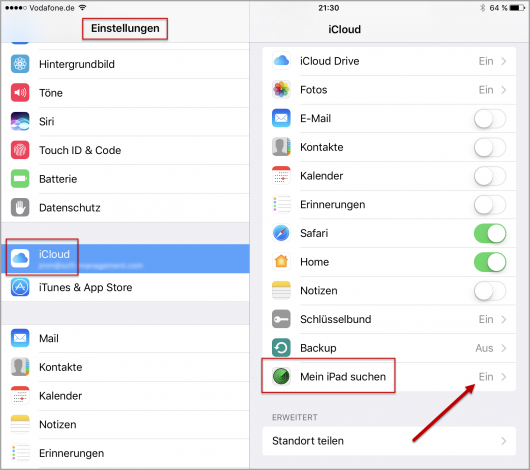
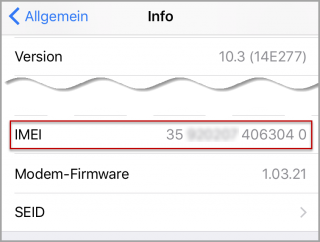
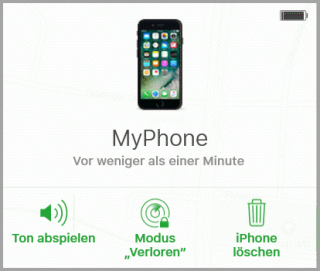
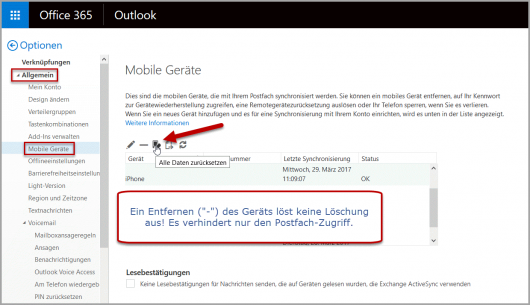
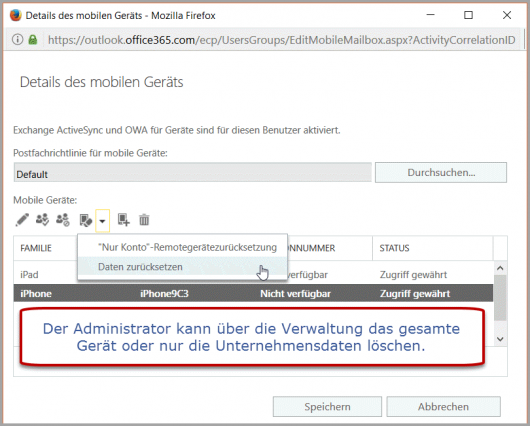












Genügt die Meldung der IMEI an die Polizei oder sollte man sich parallel auch selbst an die Netzbetreiber (nicht nur den eigenen, kann ja auch mit einer anderen SIM in einem anderen Netz genutzt werden) wenden?